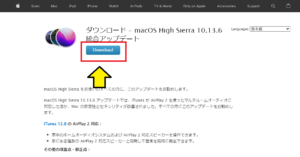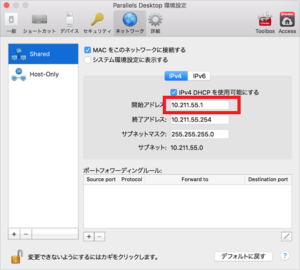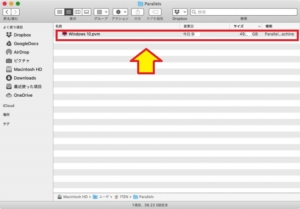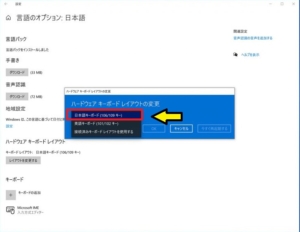*この記事は、一部プロモーションが含まれています。
Sammanfattning av hur du loggar in på parallels desktop
I den här artikeln.parallels DesktopI det här avsnittet förklaras hur du loggar in på
ParallelsvälHelt gratis provversionär tillgänglig, så du kan prova det utan risk. Parallels erbjuder också rabattkampanjer från tid till annan.För den senaste informationen om rabatter på Parallels, besök den officiella webbplatsen påKontrollera från följande länkar.
↓pil (märke eller symbol) Klicka här för att komma till den officiella webbplatsen för Parallels.
*Den kostnadsfria provversionen finns också här.
Hur du loggar in på parallels Desktop
När du loggar in på webbplatsen
Steg 1: Parallels:s officiella webbplatstillgång till
Först.Parallels:s officiella webbplatsTillgång till.
Steg 2: Klicka på [Mitt konto].
Steg 2: Klicka på Mitt konto.

Steg 3: Ange din e-postadress och ditt lösenord
Ange den e-postadress och det lösenord som du skapade när du registrerade dig som medlem och klicka på Logga in.

Om du ännu inte har ett Parallels Mitt konto, se nedan.

När du loggar in med en Parallels Desktop-applikation

När Parallels Desktop-programmet har installerats uppmanas du att logga in på ditt Parallels-konto. Klicka på Klicka för att fortsätta.
Nedladdning och installationsinstruktioner
Om du ännu inte har laddat ner filen kan du läsa följande artikel.



[Välj "Password Wanted" och logga in på samma sätt som du skulle logga in på webbplatsen.

Ange din e-postadress och ditt lösenord och klicka på Logga in.
Om du är en ny användare väljer du [För nya användare]. Ange din e-postadress, ditt namn och ditt lösenord och klicka på Skapa konto.
↓pil (märke eller symbol) Klicka här för att komma till den officiella webbplatsen för Parallels.
*Den kostnadsfria provversionen finns också här.
sammanfattning
I den här artikeln.parallels DesktopI det här avsnittet förklaras hur du loggar in på
ParallelsvälHelt gratis provversionär tillgänglig, så du kan prova det utan risk. Parallels erbjuder också rabattkampanjer från tid till annan.För den senaste informationen om rabatter på Parallels, besök den officiella webbplatsen påKontrollera från följande länkar.
↓pil (märke eller symbol) Klicka här för att komma till den officiella webbplatsen för Parallels.
*Den kostnadsfria provversionen finns också här.